目次
MT4とは?
MT4はMetaQuotes社が提供している取引プラットフォームです。
MXやその他多くのFX会社(ブローカー)はそのMT4取引プラットフォームを通して取引をすることが出来ます。
また、単に「MT4」と言う場合はその取引ツールそのものを指すことが多く、当サイトでも「MT4」という場合はツールを指しています。
MT4インストール方法
MT4は各FX会社からダウンロードできます。
MT4のダウンロード・インストール方法はこちらのXM公式ページにてご確認ください。
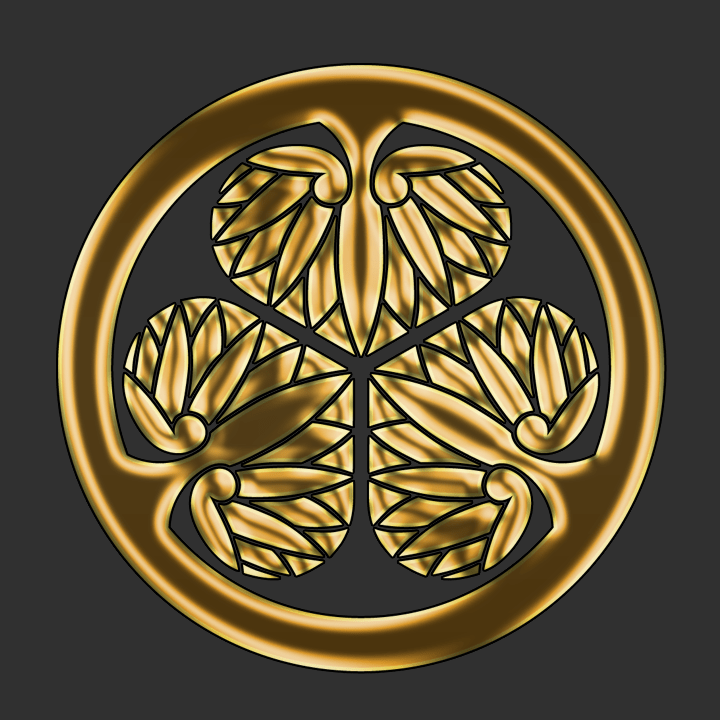
公式ページは項目ごとに分かりやすいチュートリアルが掲載されています
XMやMT4に関する具体的なご質問は、XM公式にお問い合わせいただくのが一番早く解決できるかと思いますが、埋蔵金オープンチャットでもお気軽にご質問ください
わかる範囲でお答えいたします!
MT4軽量化設定
稼働しているとMT4がどんどん重くなっていきます。
重くならない設定と、定期的なメンテナンスが非常重要です!
1.通貨ペアの非表示
インストールが完了したらいったんチャートと通貨ペアを消しましょう
- チャートを閉じる
- 「気配値表示」ビューを右クリック→「すべて非表示」
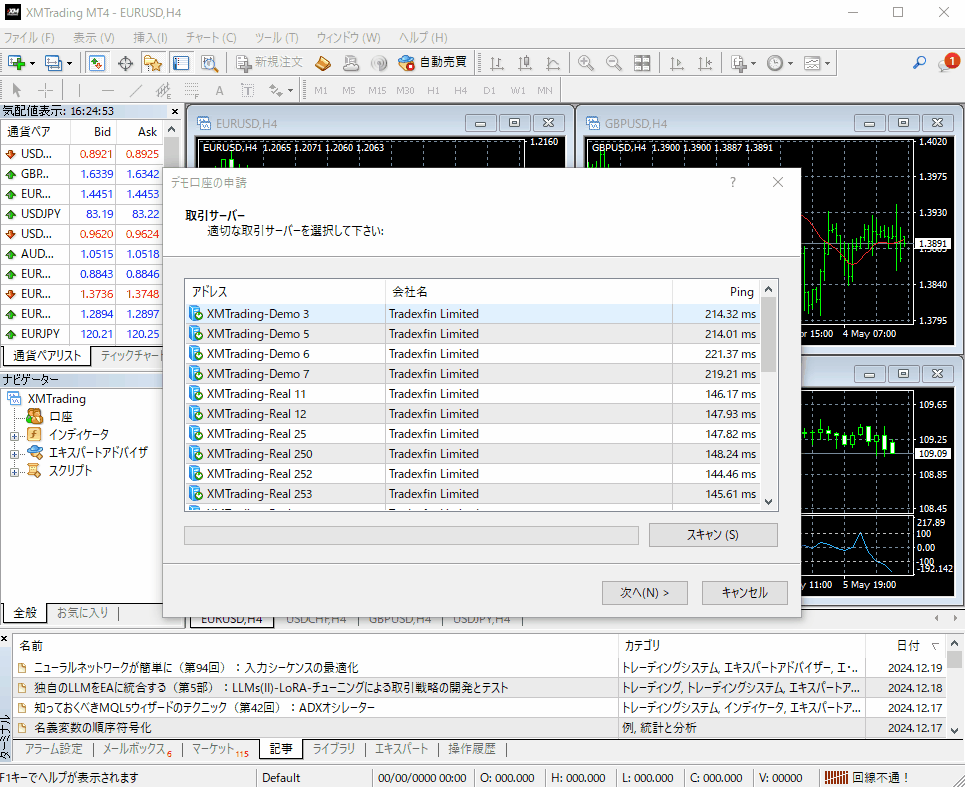
2.軽量化オプション
「ツール」→「オプション」でオプションウインドウを開き下記設定をします。
- 「サーバー」タブ→「ニュースを有効にする」のチェックを外す
- 「チャート」タブ→「ヒストリー内の最大バー数」「チャートの最大バー数」をそれぞれ5000にする
- 「音声設定」→「有効にする」のチェックを外す
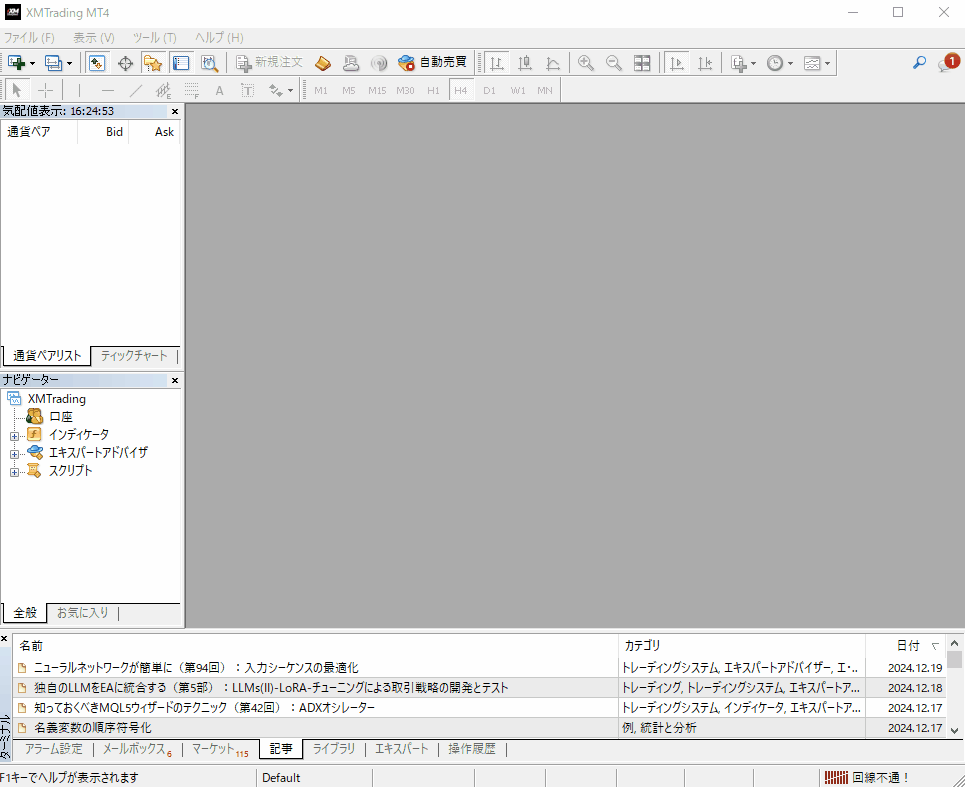
軽量稼働方法
MT4のウインドウを最小化しておきましょう!
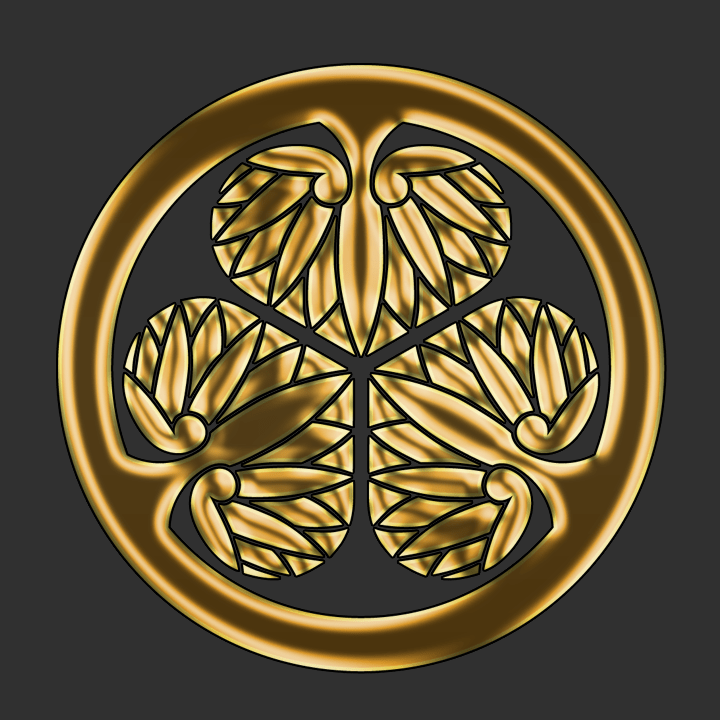
表示更新がなくなり負荷が極端に低くなります!
MT4メンテナンス
EA(エキスパートアドバイザ=自動売買プログラム)を動かしていると、チャートにポジション表示がどんどん増えていき、MT4がどんどん重くなります。
毎週末メンテナンスをしましょう。
- 上部メニューの「チャート」→「ライン等の設定」→「表示中のライン等」
- 「Ctrl + A」で全選択→「削除」
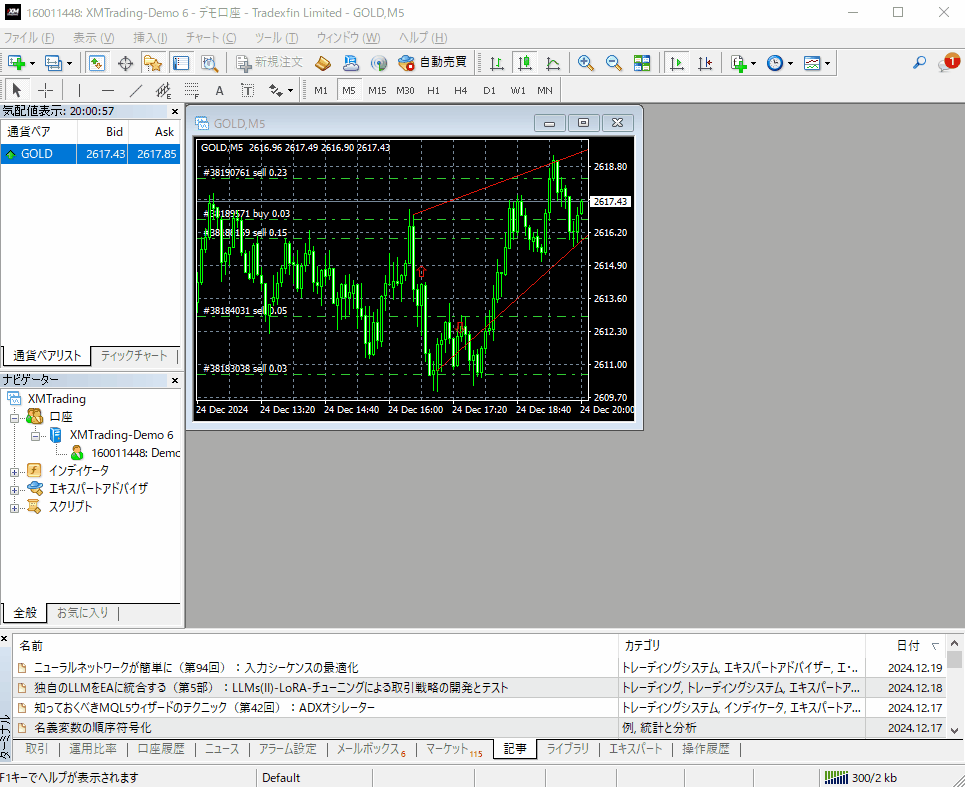
複数MT4インストールと同時稼働目安
複数インストール
インストール時に「設定」を押し、名前を変えてインストールすることで、
複数のMT4をインストール&実行することが出来ます。
※名前はなんでも構いません
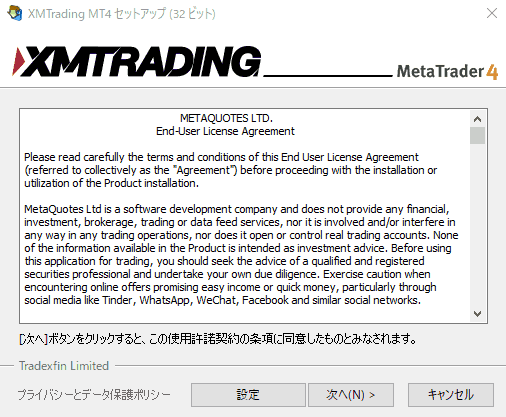
同時稼働目安
以下の画像はお名前.comの同時個数の目安で、「メモリ1GB」で「2個のMT4」程度が推奨となっています。
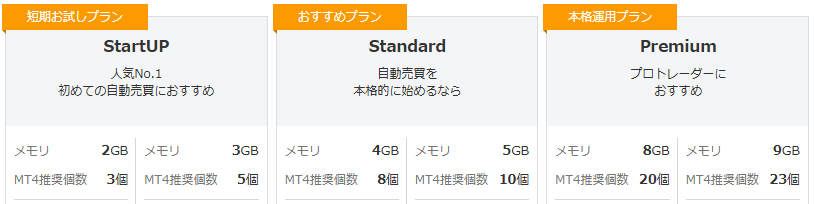
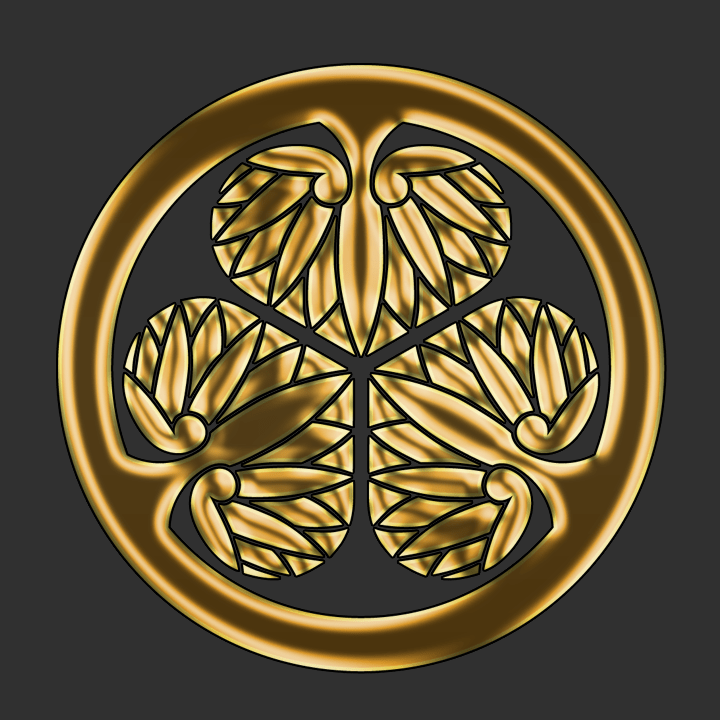
ご参考までに、下記画像は管理人が「お名前.comの4GBプラン」で、
「20個のMT4」を動作させている時の負荷状況です
MT4を最小化させることでCPU負荷がかなり少なくなっています
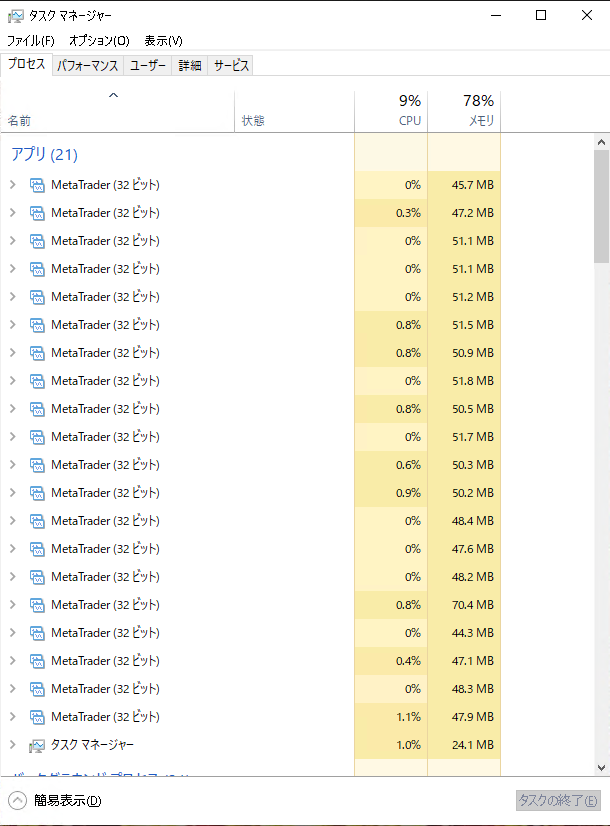
(この表示は「Ctrl + Sfhit + Esc」で見れます)
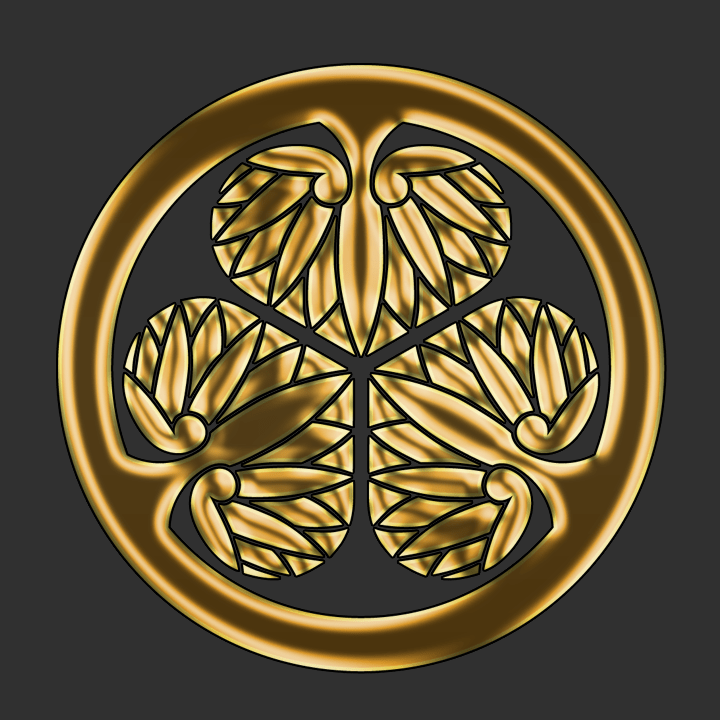
推奨を超えた個数を稼働させるのはオススメしませんが、このページの設定をすれば、かなり負荷を軽減させられます
※実際の使用状況で大きく異なりますのであくまで参考程度でご利用者様の自己責任で複数ご稼働ください